这篇文章主要介绍VMware Workstation 14如何安装,文中介绍的非常详细,具有一定的参考价值,感兴趣的小伙伴们一定要看完!
首先下载VMware Workstation 14,可以去官网下载,这里提供一个百度网盘下载地址:
链接: https://pan.baidu.com/s/1oOTMJi9IKn6IScearoY7kw 提取码: iaau
下载完之后,双击进行安装:

点击下一步:
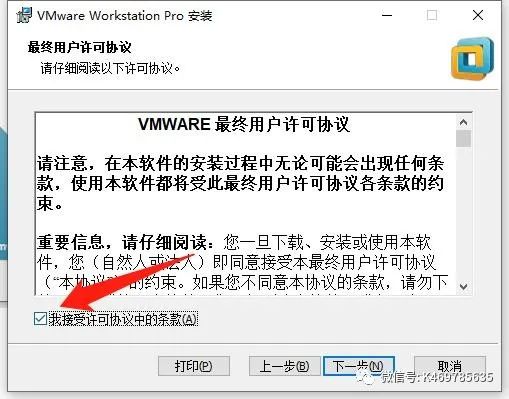
勾选上箭头所指位置,然后下一步:
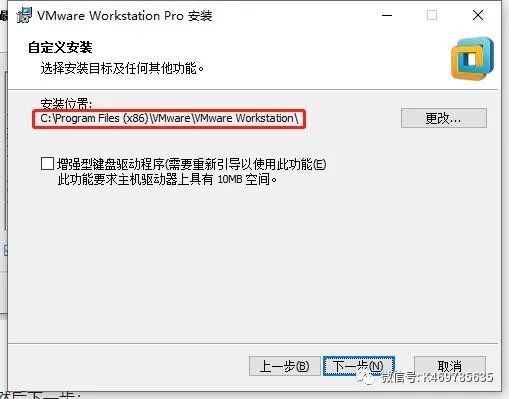
选择自己要安装的目录,点击下一步:
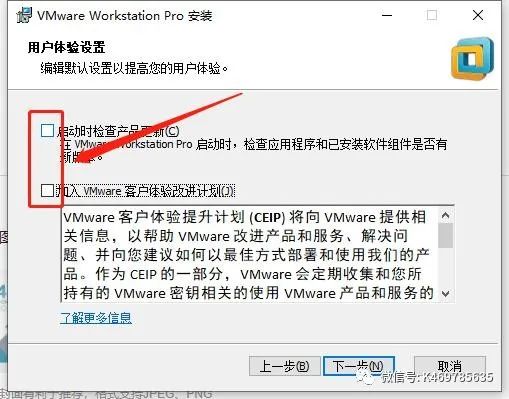
箭头所指的两个框默认是勾选的,建议取消掉,然后点击下一步:

这是生成快捷方式的位置,不用管,直接下一步:
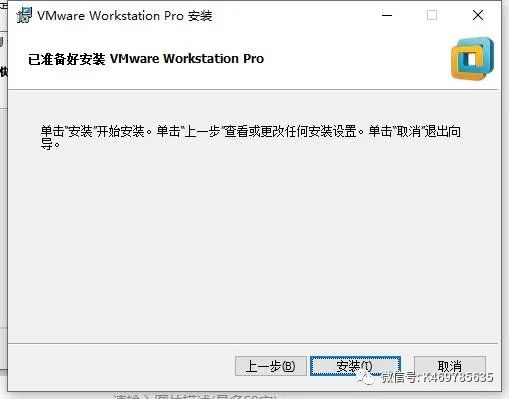
点击安装,等待状态条安装完成即可:
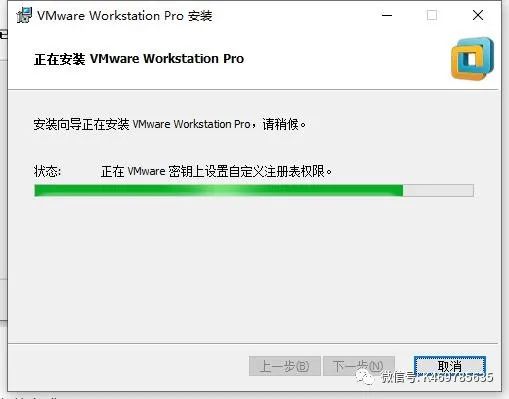
安装完成之后,弹出如下界面:
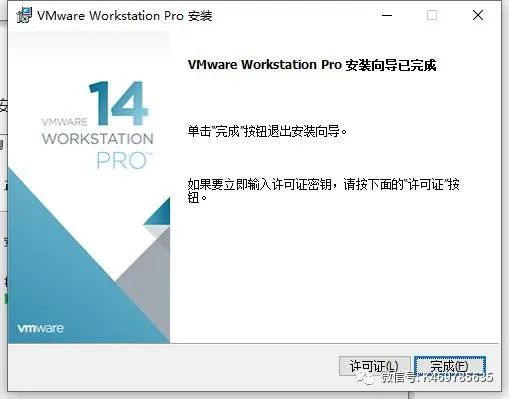
这里可以点击许可证进行激活,也可以直接点完成进入试用阶段。此处,我们点击许可证:
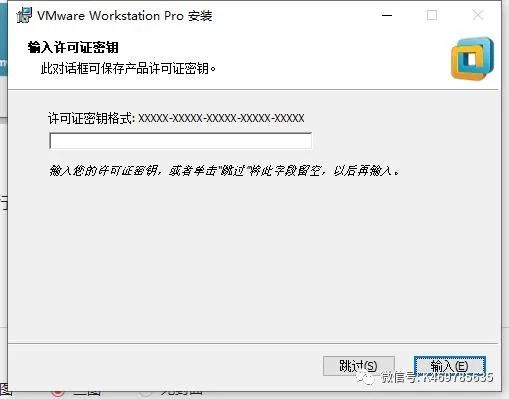
输入密钥:CG54H-D8D0H-H8DHY-C6X7X-N2KG6
上面这个密钥是永久许可证,然后点击输入:

点击完成,结束安装。
打开我们刚才安装好的VMwareWorkstation:
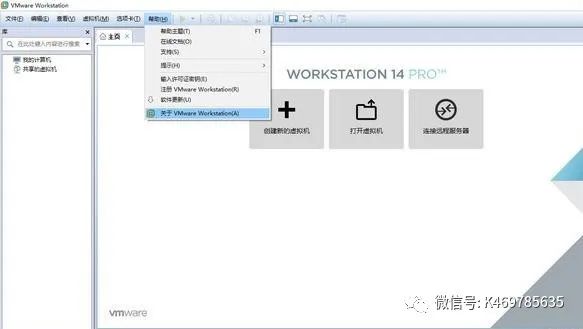
在工具栏的“帮助”下有一个“关于VMwareWorkstation”,点击打开:
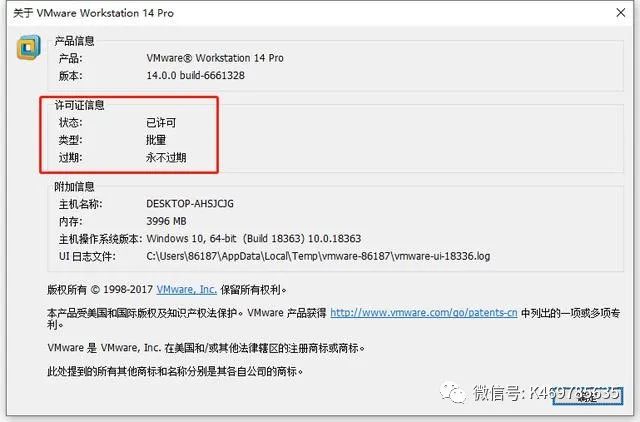
可以看到许可证信息一栏显示的许可证的状态为永不过期。
以上是“VMware Workstation 14如何安装”这篇文章的所有内容,感谢各位的阅读!希望分享的内容对大家有帮助,更多相关知识,欢迎关注亿速云行业资讯频道!
亿速云「云服务器」,即开即用、新一代英特尔至强铂金CPU、三副本存储NVMe SSD云盘,价格低至29元/月。点击查看>>
免责声明:本站发布的内容(图片、视频和文字)以原创、转载和分享为主,文章观点不代表本网站立场,如果涉及侵权请联系站长邮箱:is@yisu.com进行举报,并提供相关证据,一经查实,将立刻删除涉嫌侵权内容。
原文链接:https://my.oschina.net/u/3221288/blog/4478515